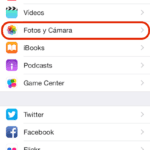Dengan peluncuran kemarin iOS 8.1 beberapa berita menarik tiba seperti Foto Perpustakaan iCloud yang, bahkan dengan label "beta", memungkinkan kami untuk menyinkronkan dan menyimpan semua foto dan video di awan Apple dengan akses penuh di semua perangkat kami dan di situs web iCloud, sebagai tambahan untuk mengasumsikan layanan yang sangat aman.
Memulai dengan Perpustakaan Foto iCloud
Layanan baru dari Foto Perpustakaan iCloud Ini dalam fase beta dan Anda harus mengaktifkannya secara manual dari perangkat mana pun yang gambar dan videonya ingin Anda simpan di cloud Apple iCloud dan tersedia untuk diakses di perangkat lain mana pun serta di situs web icloud.com. Untuk itu:
- Buka dari iPhone atau iPad Anda ke Pengaturan → Foto dan Kamera
- Aktifkan «iCloud Photo Library (beta)
Beberapa aspek yang perlu diperhatikan
Sebelum mengaktifkan Foto Perpustakaan iCloud ingatlah beberapa detail menarik:
Pertimbangkan untuk mengubah paket penyimpanan Anda
Jika Anda memutuskan untuk menggunakan Foto Perpustakaan iCloud Anda juga harus mempertimbangkan untuk mengubah paket penyimpanan Anda saat ini. Karena semua foto dan video akan disimpan di iCloud untuk tersedia di semua perangkat Anda, 5GB awal dan gratis yang ditawarkannya Apple Itu sama sekali tidak cukup untuk Anda sehingga Anda harus naik level. Temukan berbagai paket penyimpanan dan cara mengontrak paket penyimpanan iCloud baru.
Cara mengakses konten Perpustakaan Foto iCloud
Setelah Anda mengaktifkan Foto Perpustakaan iCloudAnda akan dapat melihat semua foto dan video yang disimpan di awan iCloud dengan mengakses aplikasi Foto dan bagian "Semua foto" dan di sana Anda akan menemukan semua konten Anda.
Anda juga dapat mengakses semua foto dan video Anda dari situs web iCloud dan bagian Foto (masih berlabel "beta").
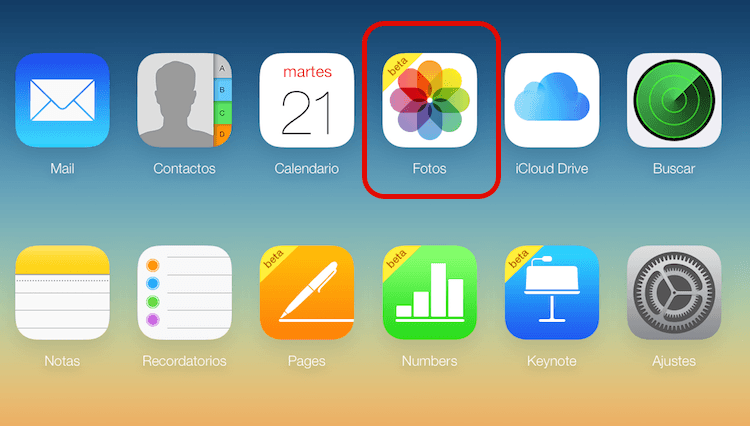
Perpustakaan Foto iCloud di situs web iCloud
Optimalkan penyimpanan di perangkat Anda
Jika Anda memutuskan untuk menggunakan layanan ini Foto Perpustakaan iCloud Anda harus memperhitungkan penyimpanan perangkat Anda. Untuk ini, seperti yang akan Anda lihat pada gambar sebelumnya, ada opsi yang disebut "Optimalkan penyimpanan iPhone / iPad". Centang opsi ini untuk menyimpan versi dalam resolusi dan, oleh karena itu, ukuran, dioptimalkan untuk perangkat Anda. Anda selalu dapat mengunduh file dengan karakteristik aslinya kapan pun Anda mau.
CATATAN: saat ini, dan hingga aplikasi Foto baru menggantikan iPhone pada saat yang tidak diketahui pada tahun 2015, layanan tidak dapat diakses dari Mac jika tidak melalui web iCloud.